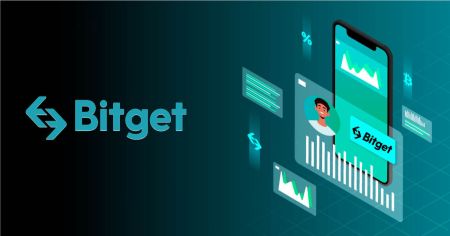Comment se connecter à Bitget
Bitget est une plateforme d'échange de crypto-monnaie renommée, offrant aux traders un environnement sécurisé et efficace pour échanger des actifs numériques. Une fois que vous avez enregistré un compte avec succès, la connexion est la prochaine étape essentielle pour accéder à votre compte et commencer à trader. Ce guide vous guidera tout au long du processus de connexion, garantissant une entrée fluide et sécurisée dans votre compte Bitget.
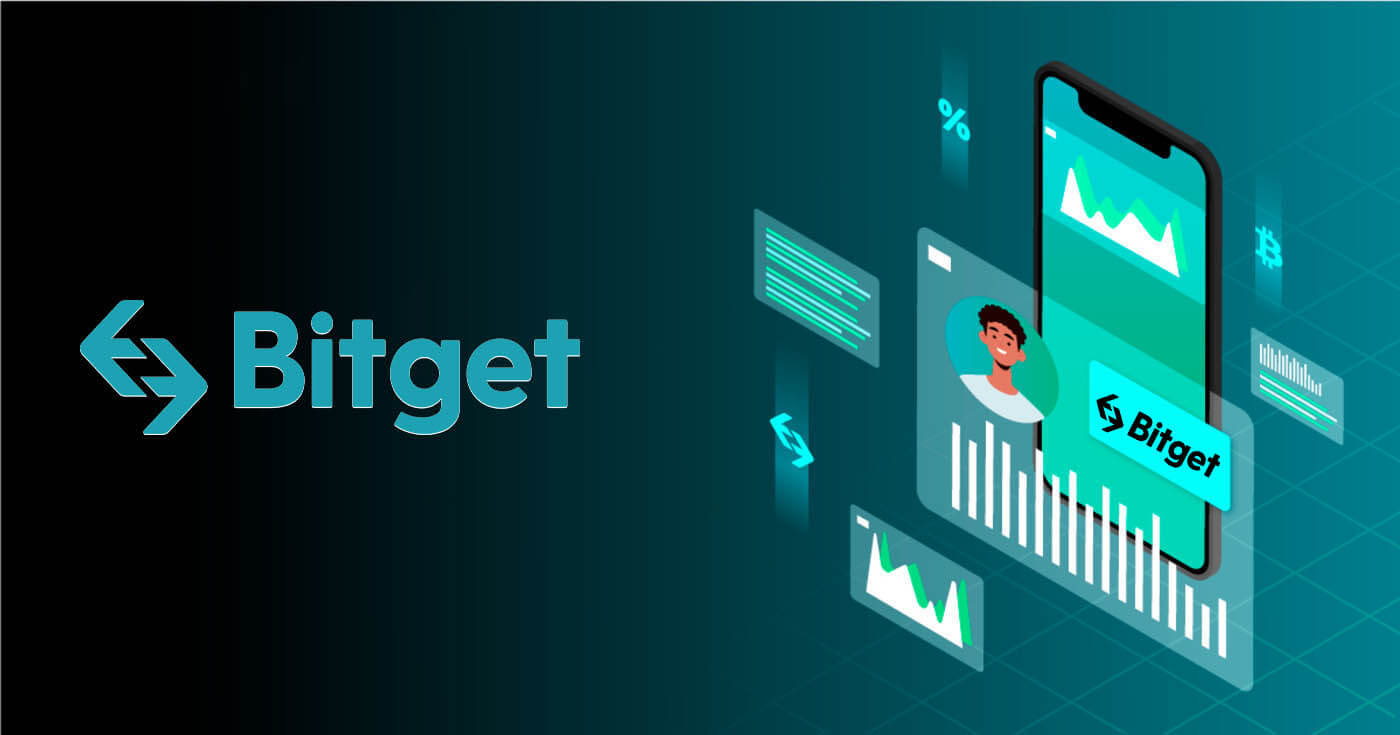
Comment se connecter à Bitget
Comment se connecter à Bitget en utilisant un e-mail ou un numéro de téléphone
Je vais vous montrer comment vous connecter à Bitget et commencer à trader en quelques étapes simples.Étape 1 : Créer un compte Bitget
Pour commencer, vous pouvez vous connecter à Bitget, vous devez vous inscrire pour un compte gratuit. Vous pouvez le faire en visitant le site Web de Bitget et en cliquant sur « S'inscrire ».
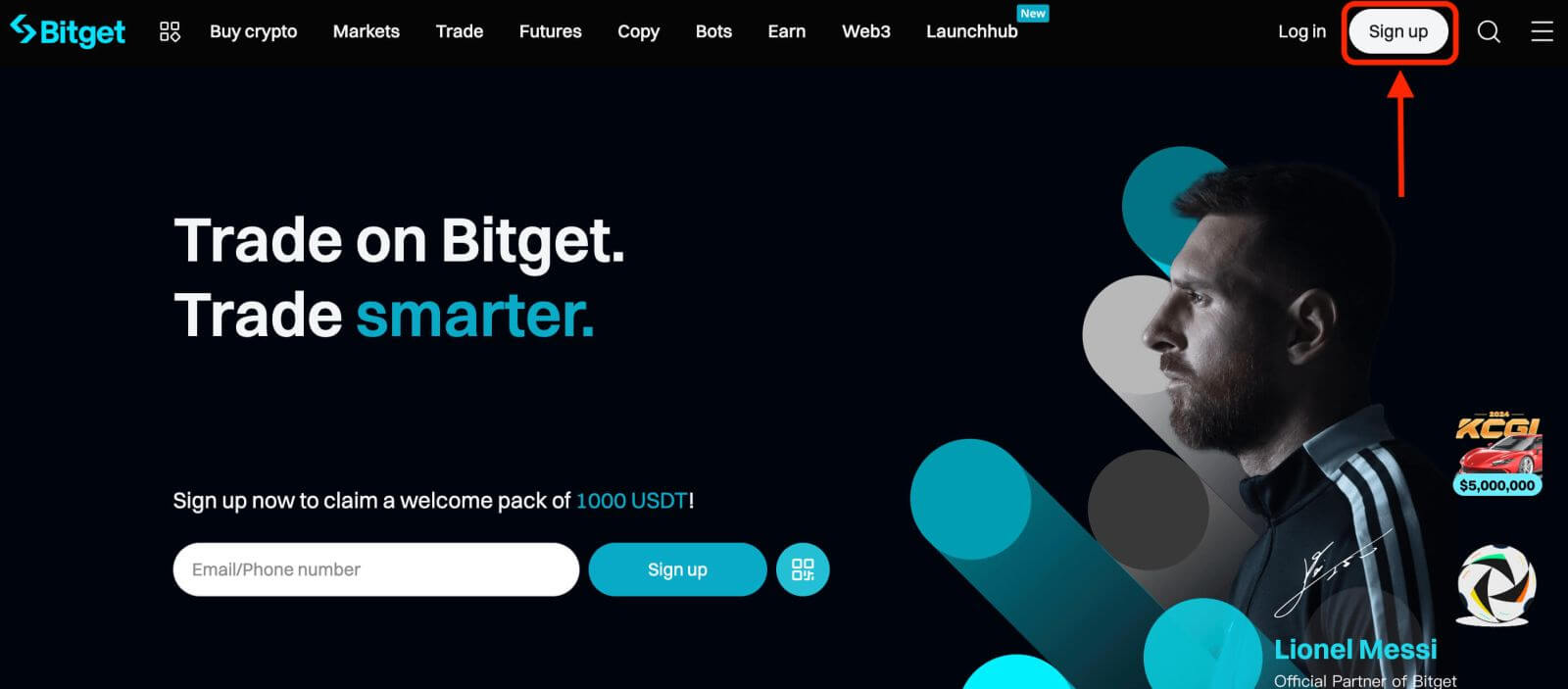
Étape 2 : Connectez-vous à votre compte
Une fois que vous avez créé un compte, vous pouvez vous connecter à Bitget en cliquant sur le bouton « Se connecter ». Il est généralement situé dans le coin supérieur droit de la page Web.
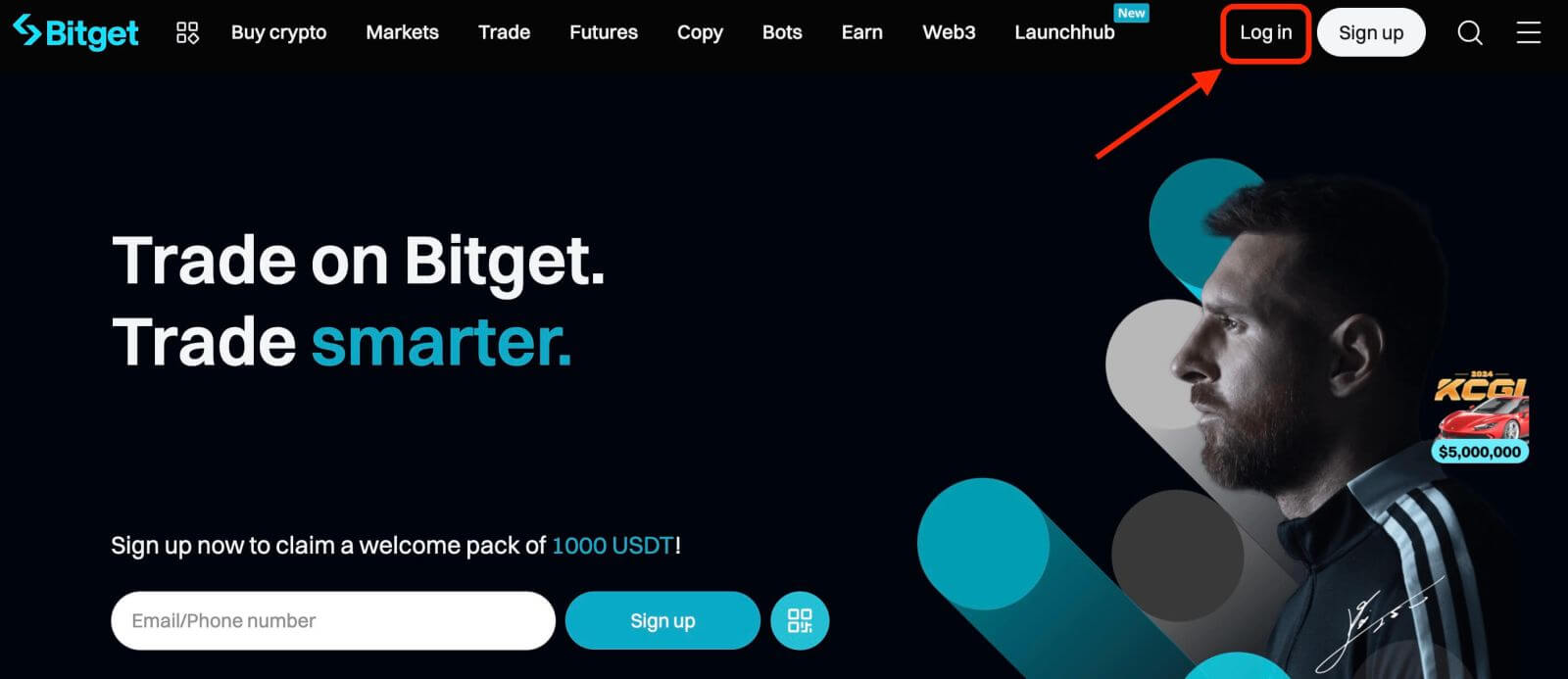
Un formulaire de connexion apparaîtra. Vous serez invité à saisir vos identifiants de connexion, qui incluent votre adresse e-mail ou votre numéro de téléphone enregistré et votre mot de passe. Assurez-vous de saisir ces informations avec précision.
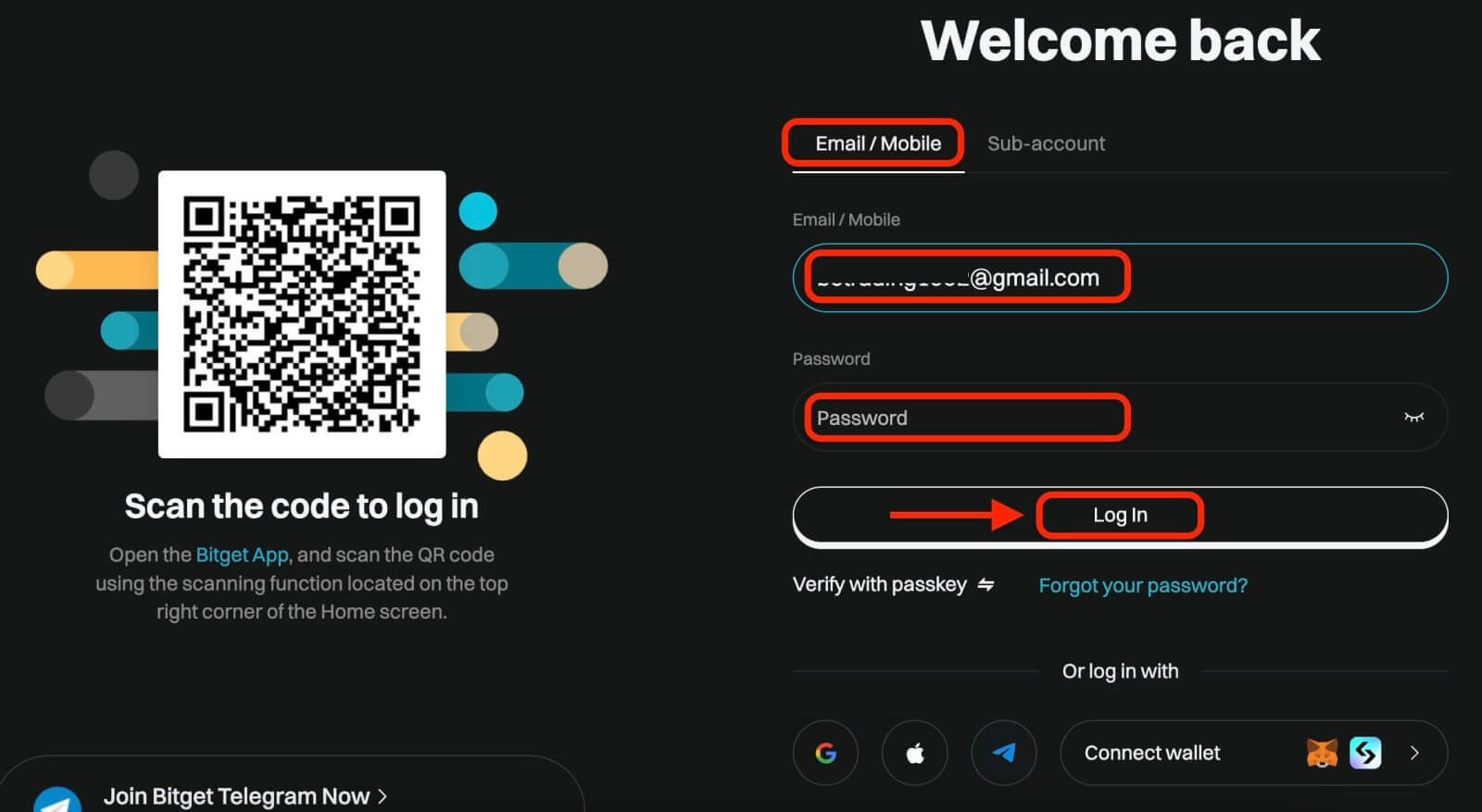
Étape 3: Complétez le puzzle et entrez le code de vérification de l'e-mail.
Par mesure de sécurité supplémentaire, vous devrez peut-être relever un défi de puzzle. Il s'agit de confirmer que vous êtes un utilisateur humain et non un robot. Suivez les instructions à l'écran pour terminer le puzzle.
Étape 4 : Commencez à trader
Félicitations! Vous vous êtes connecté avec succès à Bitget avec votre compte Bitget et vous verrez votre tableau de bord avec diverses fonctionnalités et outils.
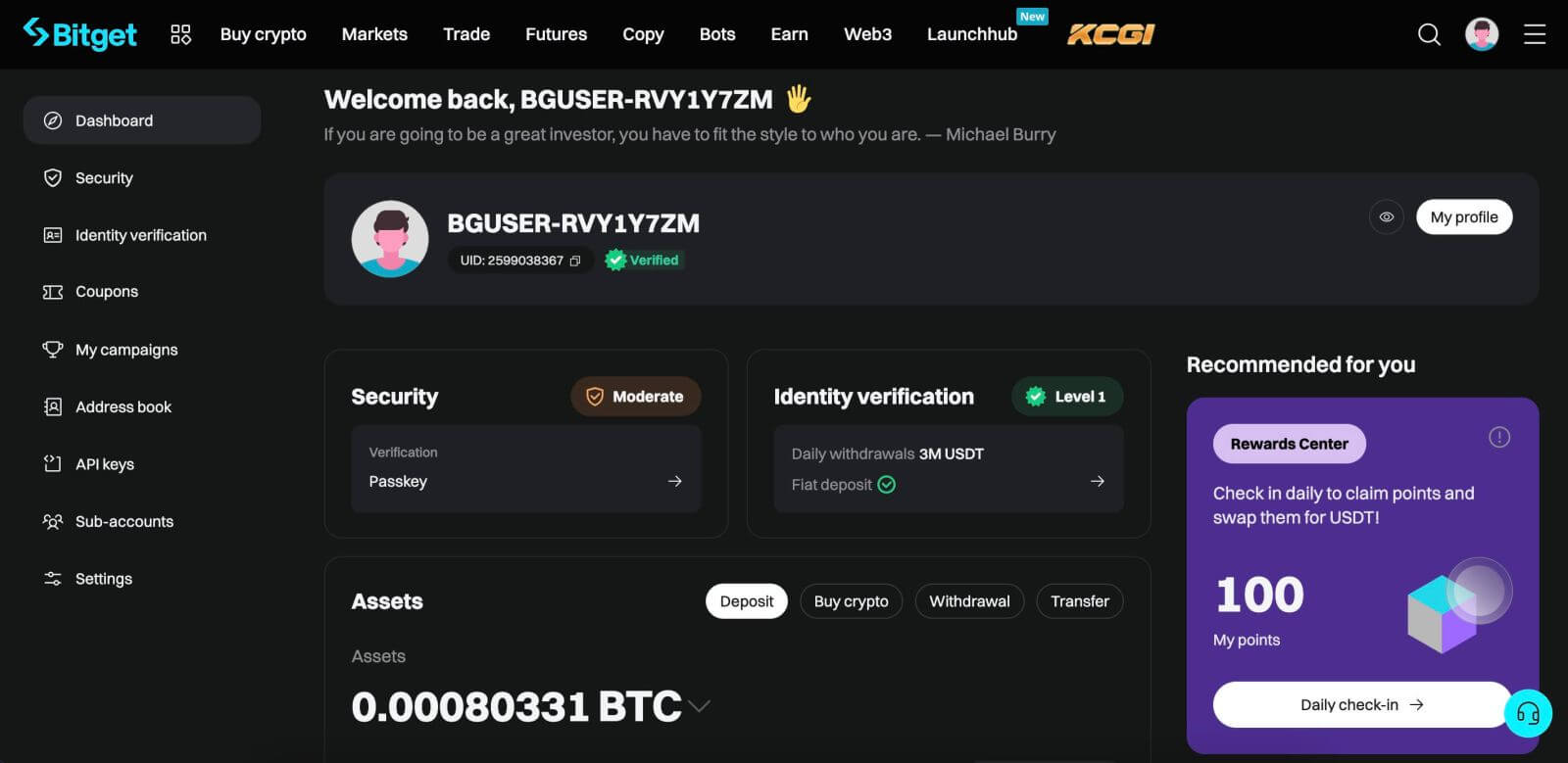
Comment se connecter à Bitget en utilisant Google, Apple, MetaMask ou Telegram
Bitget offre la commodité de vous connecter à l'aide de votre compte de réseau social, rationalisant le processus de connexion et offrant une alternative aux connexions traditionnelles par courrier électronique.- Nous utilisons un compte Google comme exemple. Cliquez sur [ Google ] sur la page de connexion.
- Si vous n'êtes pas déjà connecté à votre compte Google sur votre navigateur Web, vous serez redirigé vers la page de connexion Google.
- Saisissez les identifiants de votre compte Google (adresse e-mail et mot de passe) pour vous connecter.
- Accordez à Bitget les autorisations nécessaires pour accéder aux informations de votre compte Google, si vous y êtes invité.
- Après une connexion réussie avec votre compte Google, vous aurez accès à votre compte Bitget.
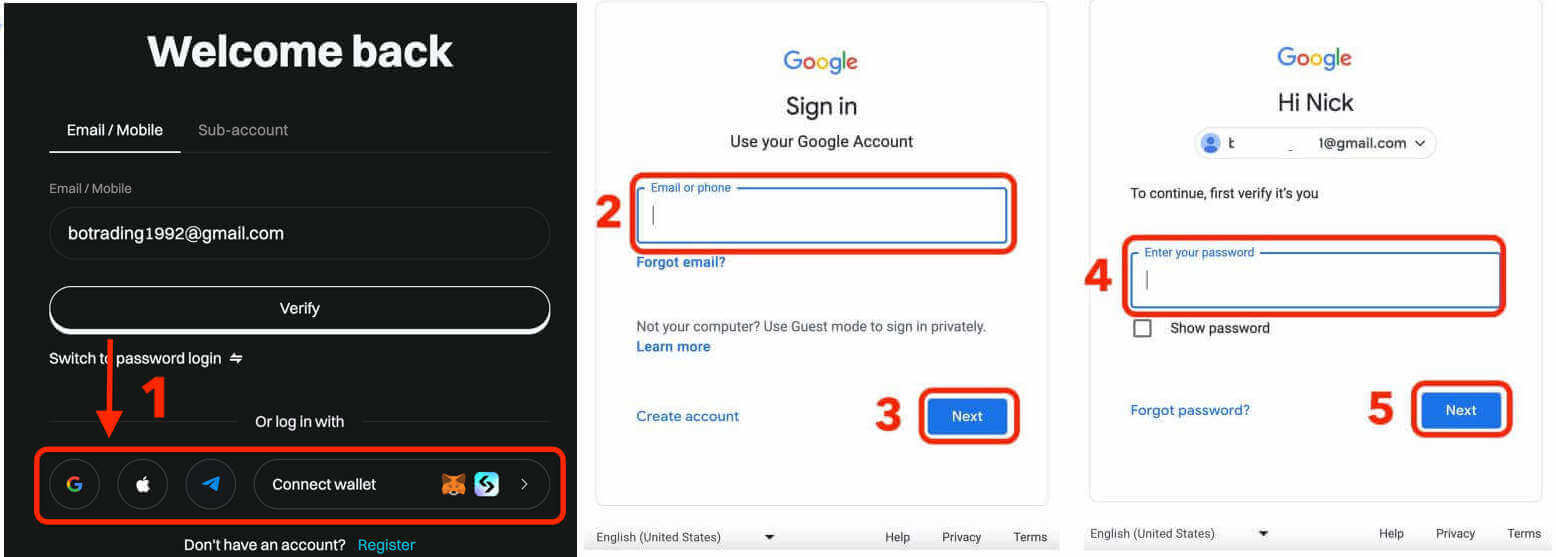
Comment se connecter à l'application Bitget
Bitget propose également une application mobile qui vous permet d'accéder à votre compte et de négocier en déplacement. L'application Bitget offre plusieurs fonctionnalités clés qui la rendent populaire auprès des traders. Étape 1 : Téléchargez gratuitement l'application Bitget depuis le Google Play Store ou l'App Store et installez-la sur votre appareil.
Étape 2 : Après avoir téléchargé l'application Bitget, ouvrez l'application.
Étape 3: Ensuite, appuyez sur [ Commencer ].
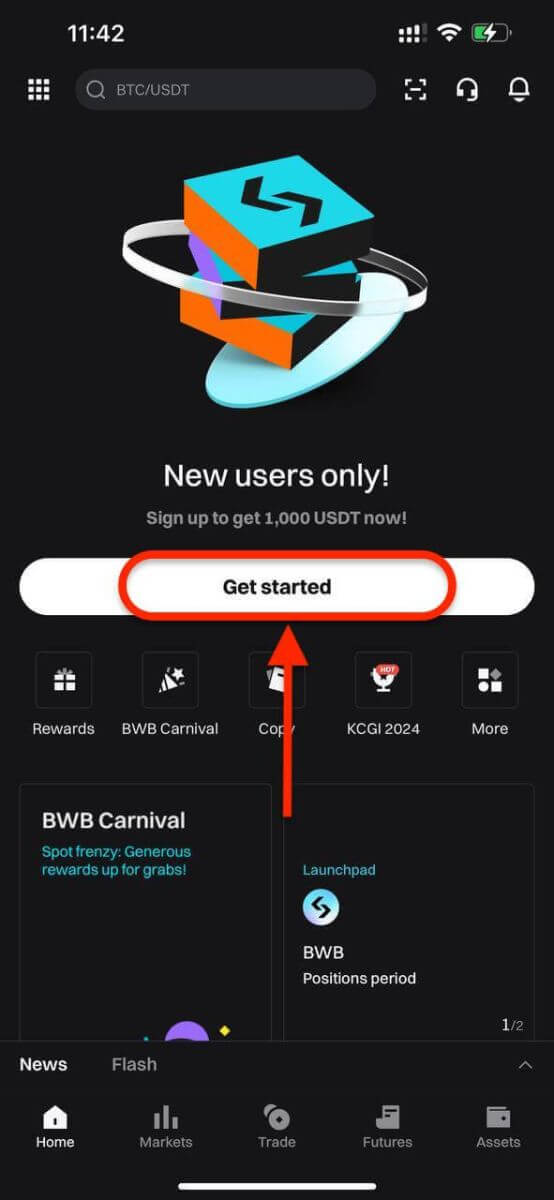
Étape 4 : Saisissez votre numéro de mobile ou votre adresse e-mail en fonction de votre sélection. Saisissez ensuite le mot de passe de votre compte.
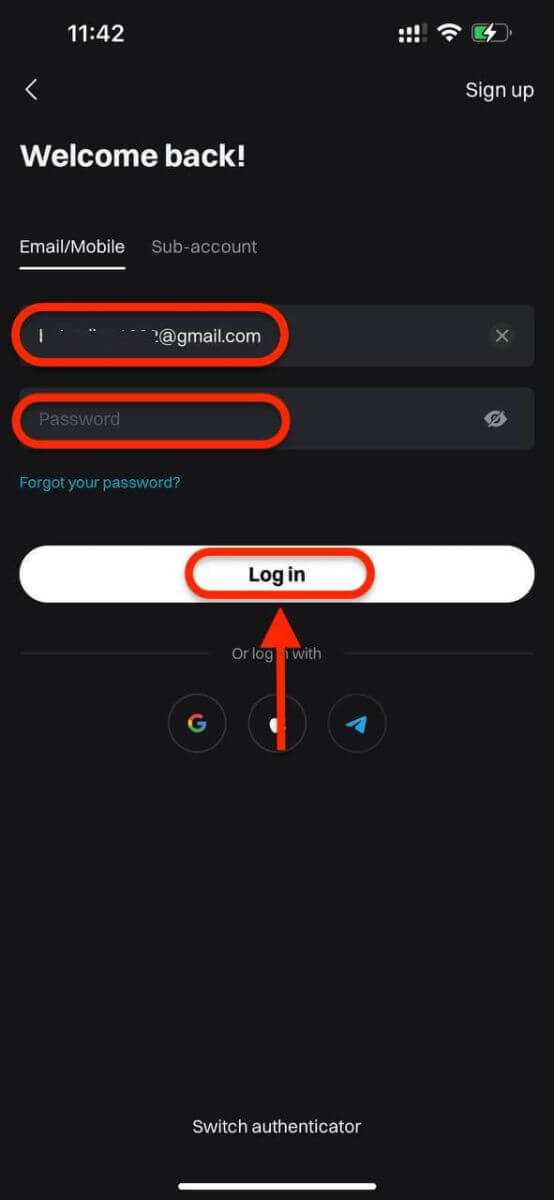
Étape 5 : C'est tout ! Vous êtes connecté avec succès à l'application Bitget.

Authentification à deux facteurs (2FA) sur la connexion Bitget
Bitget donne la priorité à la sécurité. Utilisant Google Authenticator, il ajoute une couche de sécurité supplémentaire pour protéger votre compte et prévenir tout vol potentiel d'actifs. Cet article fournit un guide sur la liaison de la vérification en deux étapes de Google (2FA).
Pourquoi utiliser Google 2FA
Google Authenticator, une application de Google, met en œuvre une vérification en deux étapes via des mots de passe à usage unique basés sur le temps. Il génère un code dynamique à 6 chiffres qui s'actualise toutes les 30 secondes, chaque code utilisable une seule fois. Une fois lié, vous aurez besoin de ce code dynamique pour des activités telles que la connexion, les retraits, la création d'API, etc.
Comment lier Google 2FA
L'application Google Authenticator peut être téléchargée depuis le Google Play Store et l'Apple App Store. Accédez au magasin et recherchez Google Authenticator pour le trouver et le télécharger.Si vous possédez déjà l'application, voyons comment la lier à votre compte Bitget.
Étape 1 : Connectez-vous à votre compte Bitget. Cliquez sur l' avatar dans le coin supérieur droit et sélectionnez Sécurité dans le menu déroulant.
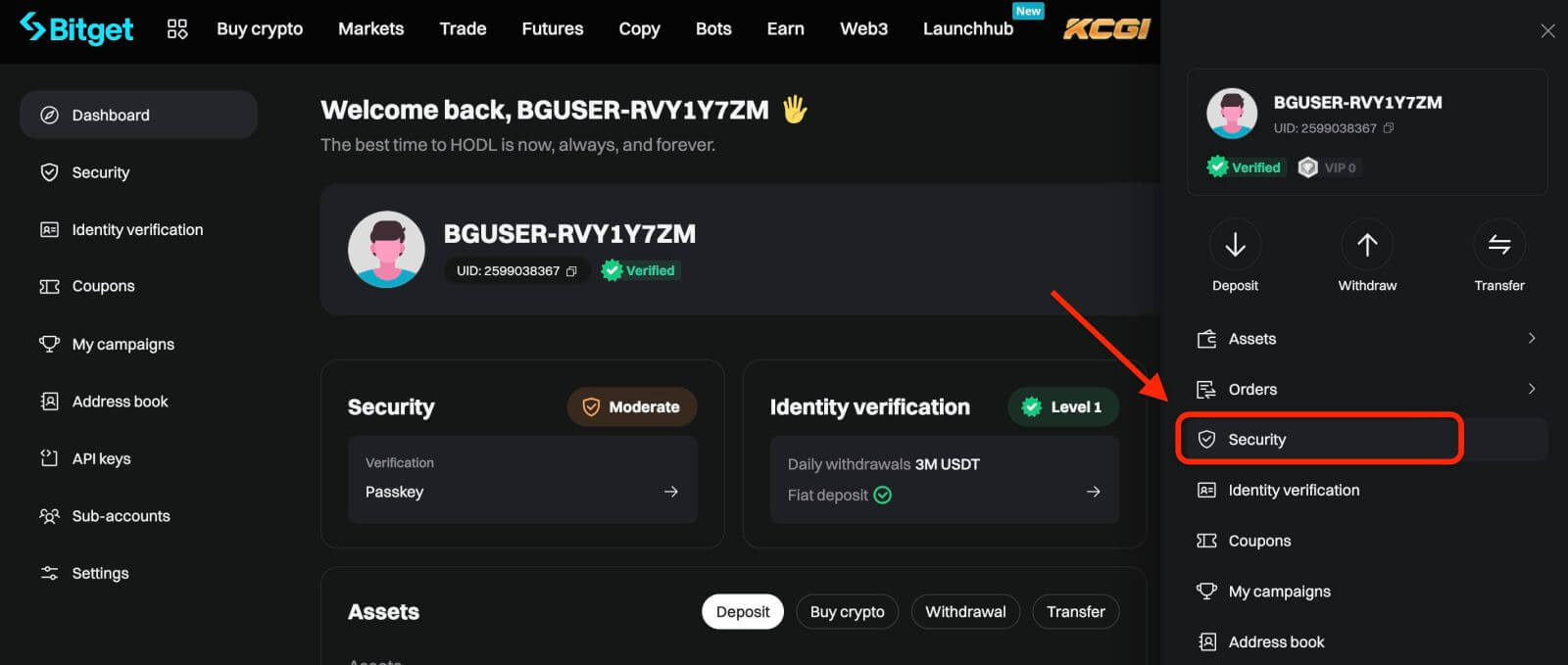
Étape 2: recherchez les paramètres de sécurité et cliquez sur «Configurer» de Google Authenticator.
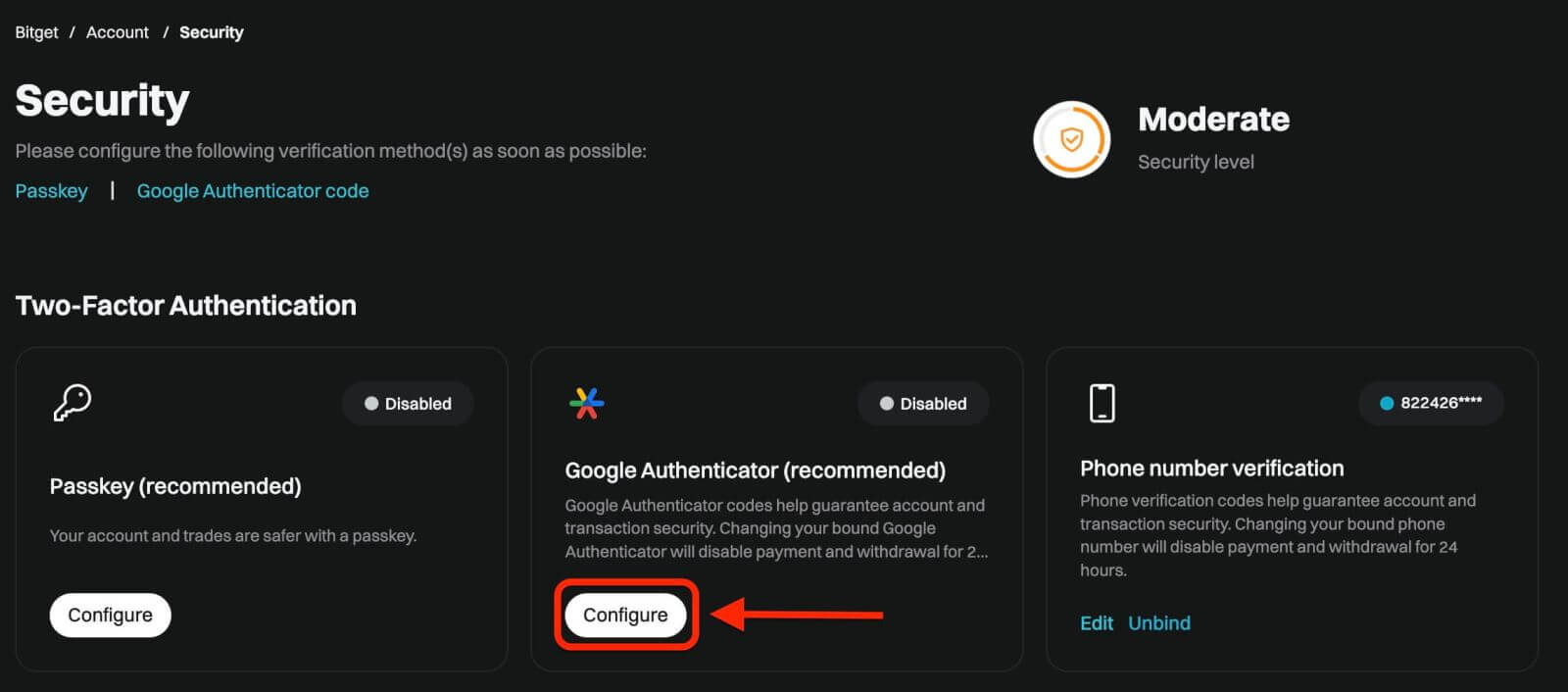
Étape 3 : Ensuite, vous verrez une page ci-dessous. Veuillez enregistrer la clé secrète Google et la conserver dans un endroit sécurisé. Vous en aurez besoin pour restaurer votre Google 2FA si vous perdez votre téléphone ou supprimez accidentellement l'application Google Authenticator.
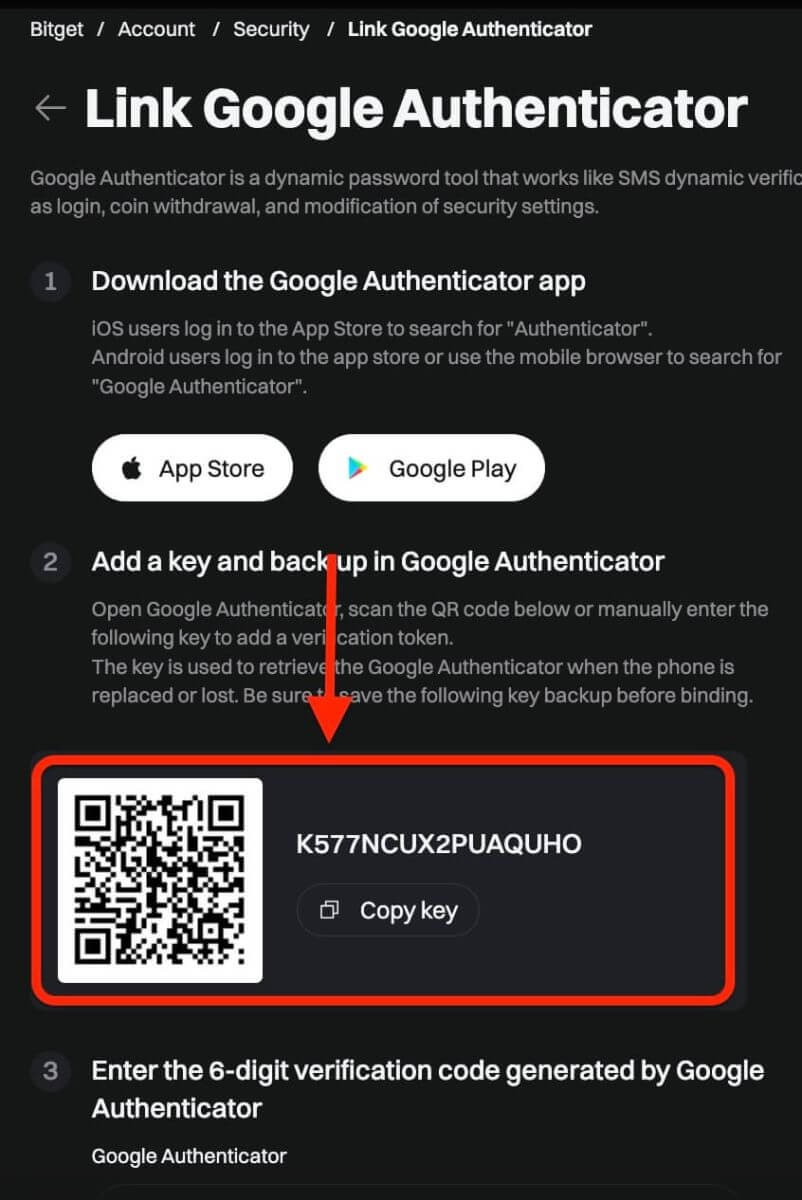
Étape 4 : Une fois que vous avez enregistré la clé secrète, ouvrez l'application Google Authenticator sur votre téléphone.
1) Cliquez sur l'icône «+» pour ajouter un nouveau code. Cliquez sur Scanner le code-barres pour ouvrir votre appareil photo et scanner le code. Il configurera Google Authenticator pour Bitget et commencera à générer le code à 6 chiffres.
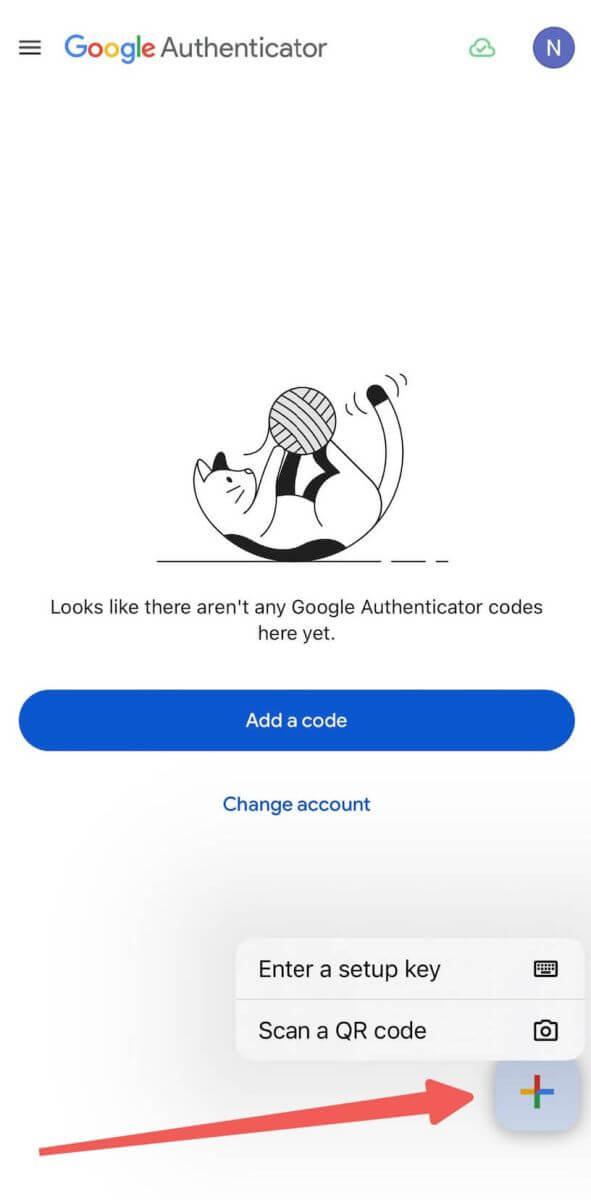
2) Scannez le code QR ou saisissez manuellement la clé suivante pour ajouter un jeton de vérification.
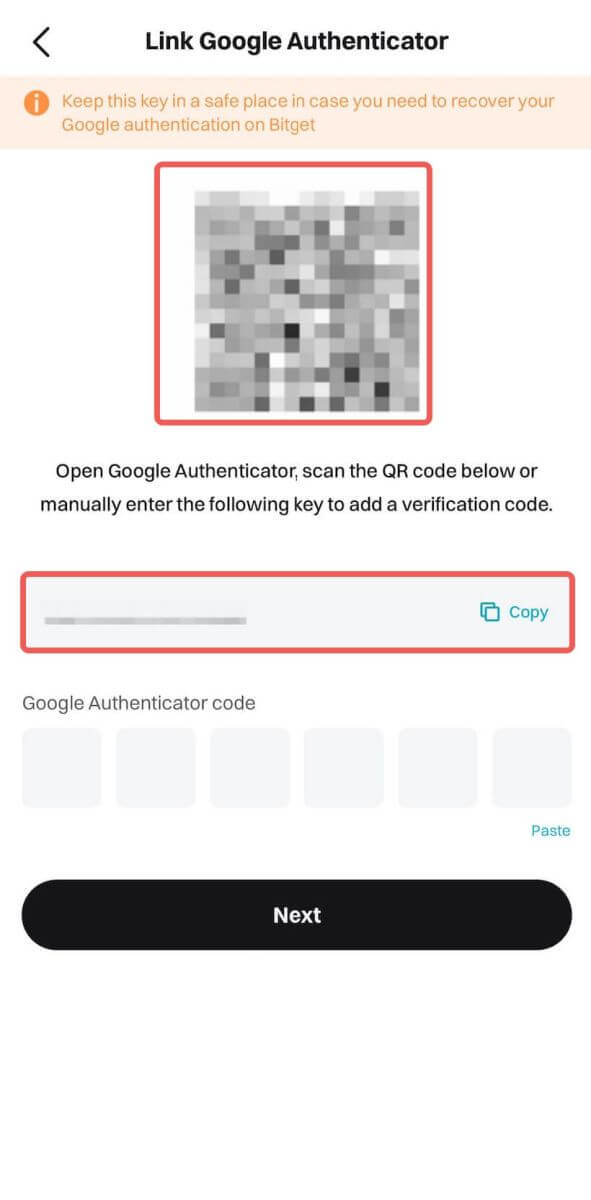
Remarque : si vos applications Bitget et GA se trouvent sur le même appareil téléphonique, il est difficile de scanner le code QR. Par conséquent, il est préférable de copier et de saisir la clé de configuration manuellement.
Étape 5 : Enfin, copiez et saisissez le nouveau code de vérification à 6 chiffres dans Google Authenticator.
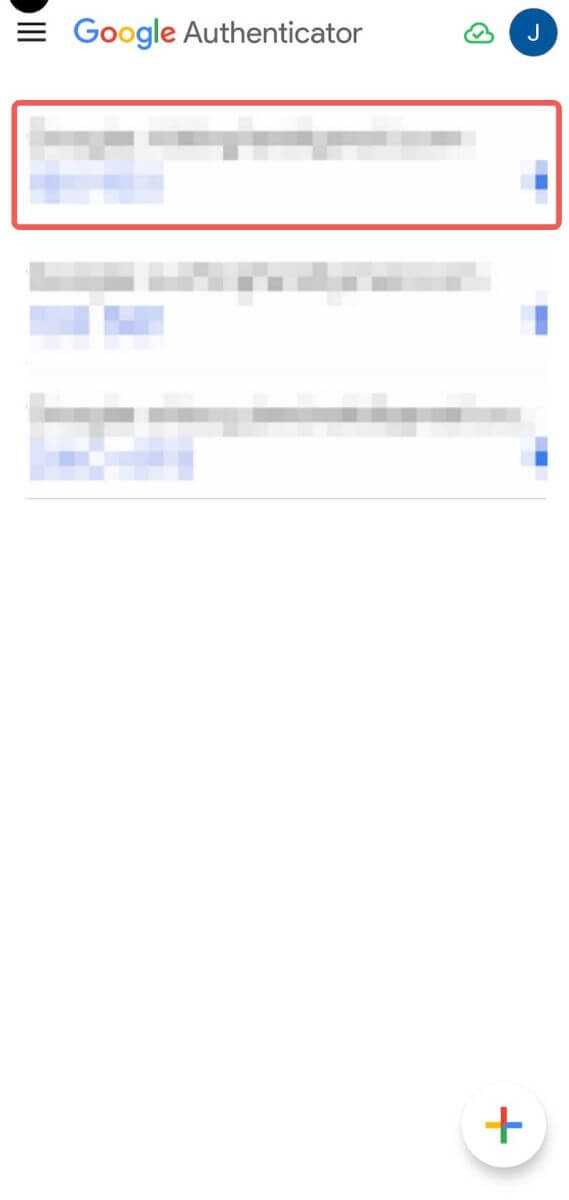
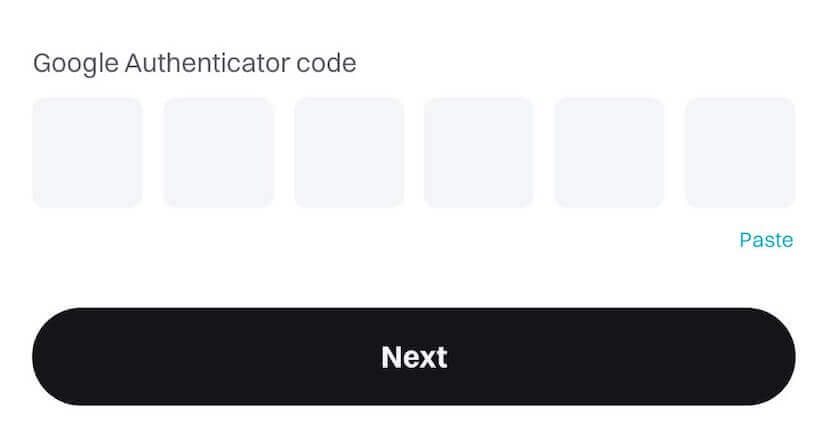
Et maintenant, vous avez lié avec succès l'authentification Google (GA) à votre compte Bitget.
- Les utilisateurs doivent saisir le code de vérification pour les processus de connexion, de trading et de retrait.
- Évitez de supprimer Google Authenticator de votre téléphone.
- Assurez-vous de saisir correctement le code de vérification en 2 étapes de Google. Après cinq tentatives incorrectes consécutives, la vérification en deux étapes de Google sera verrouillée pendant 2 heures.
Comment réinitialiser le mot de passe Bitget
Si vous avez oublié votre mot de passe Bitget ou si vous devez le réinitialiser pour une raison quelconque, ne vous inquiétez pas. Vous pouvez facilement le réinitialiser en suivant ces étapes simples :Étape 1. Accédez au site Web Bitget et cliquez sur le bouton « Se connecter », généralement situé dans le coin supérieur droit de la page.
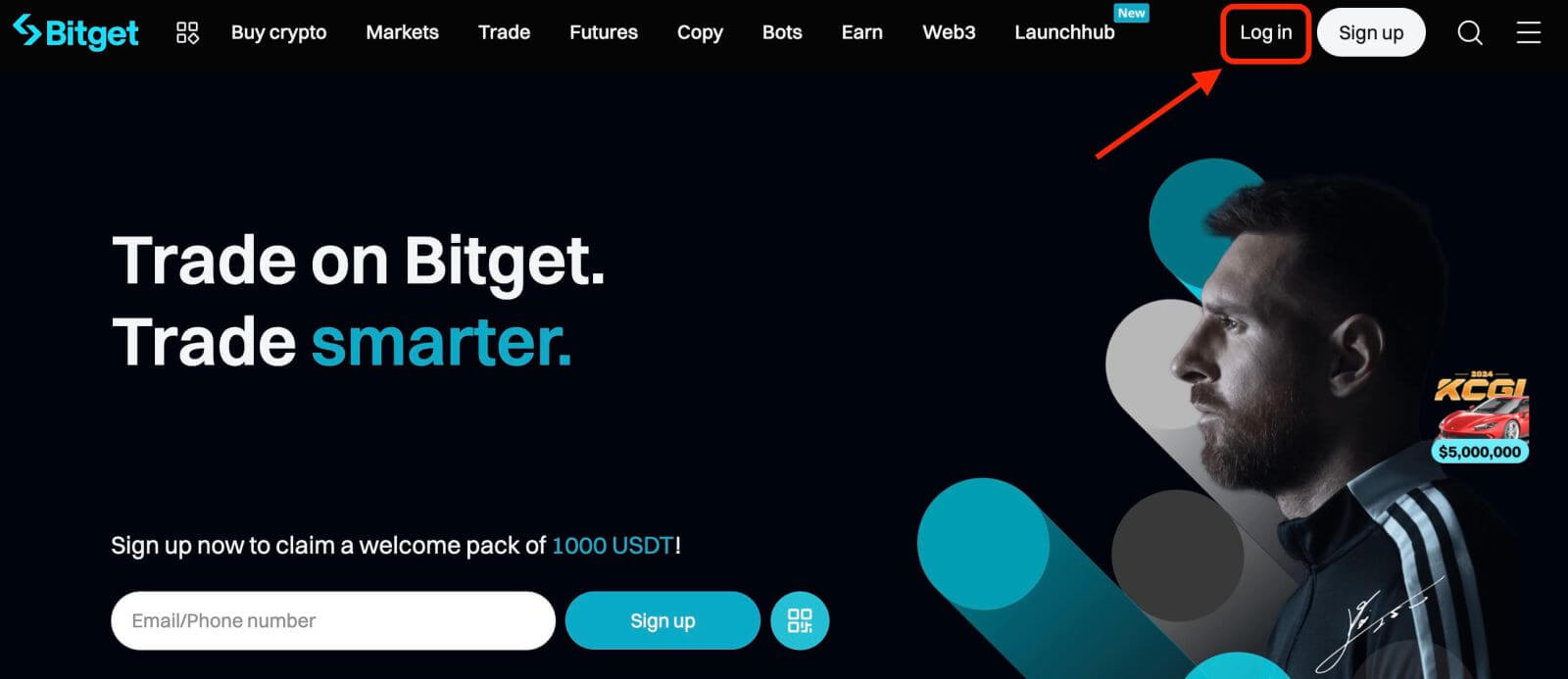
Étape 2. Sur la page de connexion, cliquez sur le lien « Mot de passe oublié ? » situé sous le bouton de connexion.
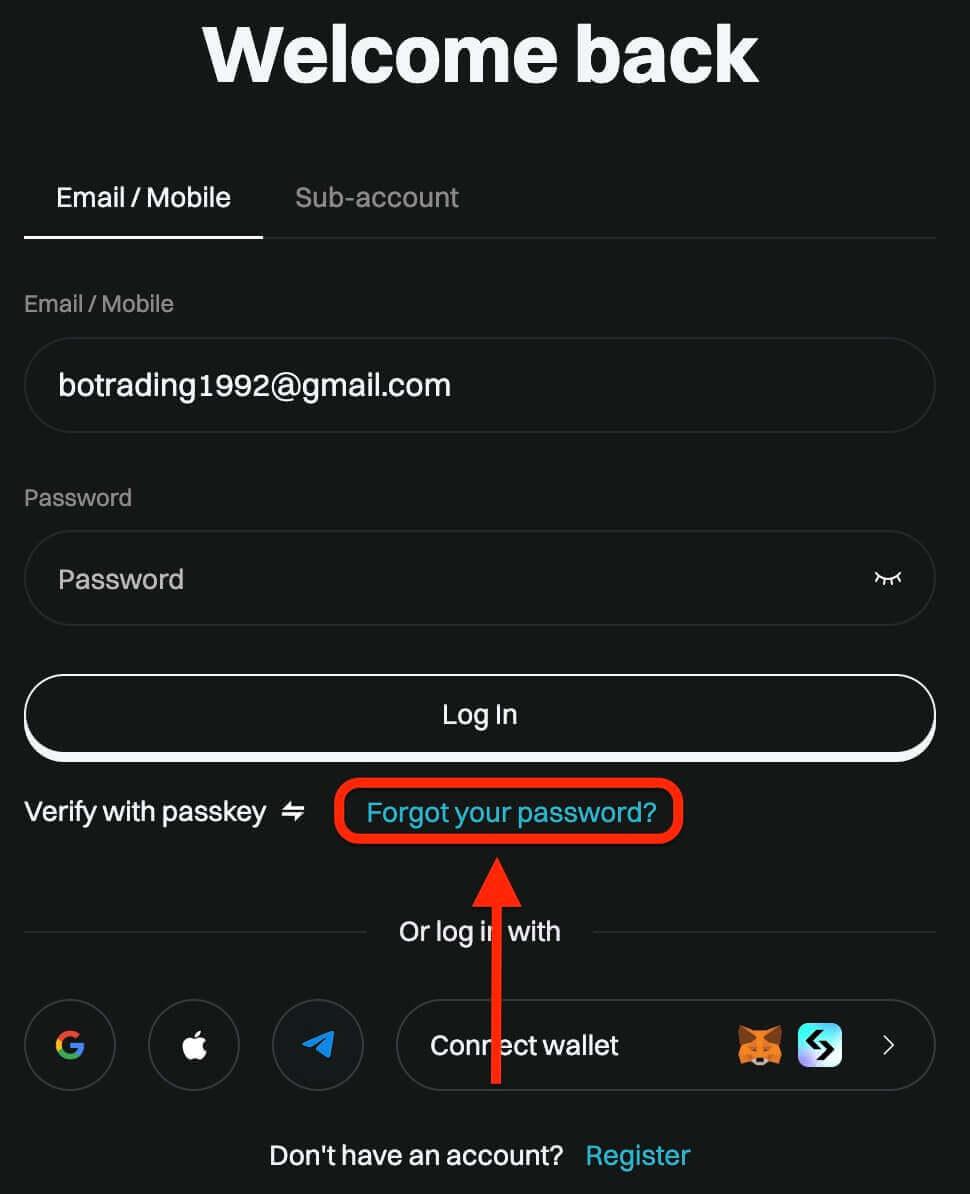
Étape 3. Entrez l'adresse e-mail ou le numéro de téléphone que vous avez utilisé pour enregistrer votre compte et cliquez sur le bouton « Suivant ».
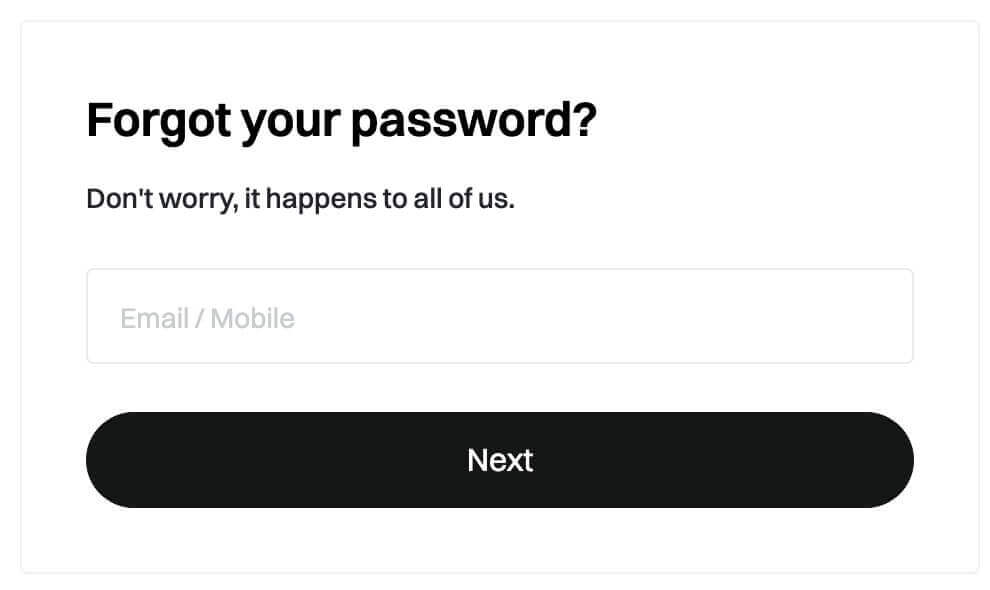
Étape 4. Par mesure de sécurité, Bitget peut vous demander de compléter un puzzle pour vérifier que vous n'êtes pas un robot. Suivez les instructions fournies pour terminer cette étape.
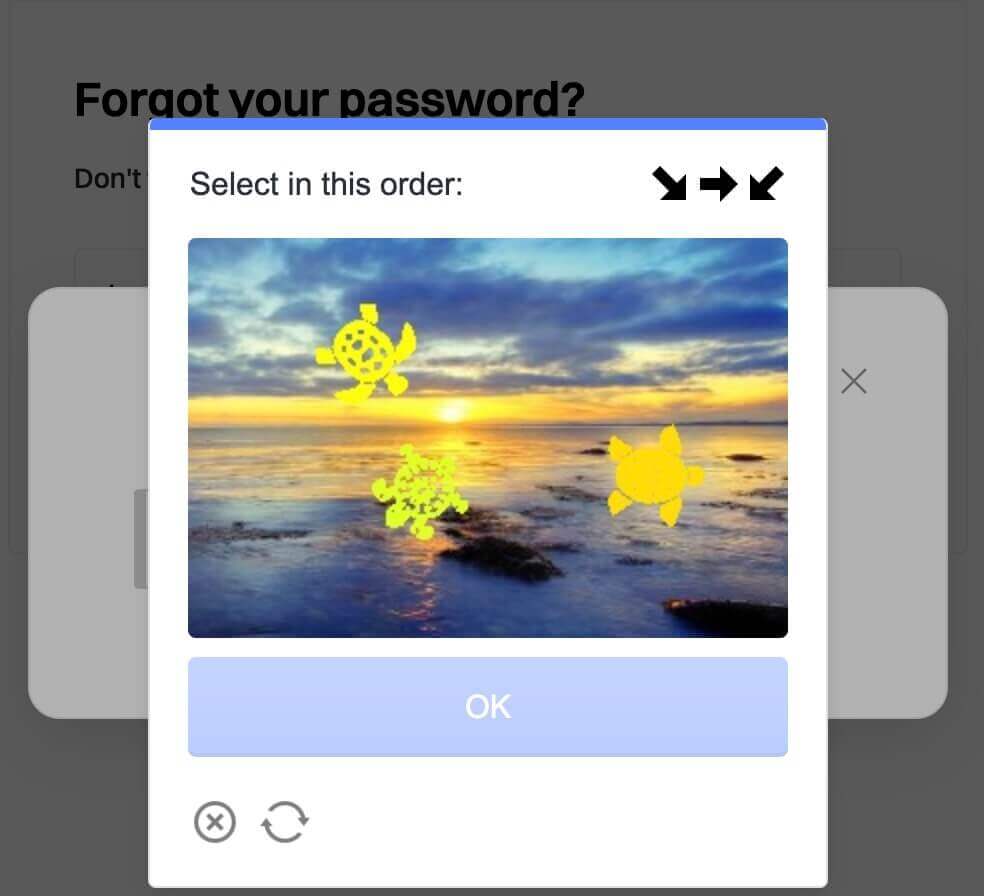
Étape 5. Saisissez votre nouveau mot de passe une seconde fois pour le confirmer. Vérifiez à nouveau pour vous assurer que les deux entrées correspondent.
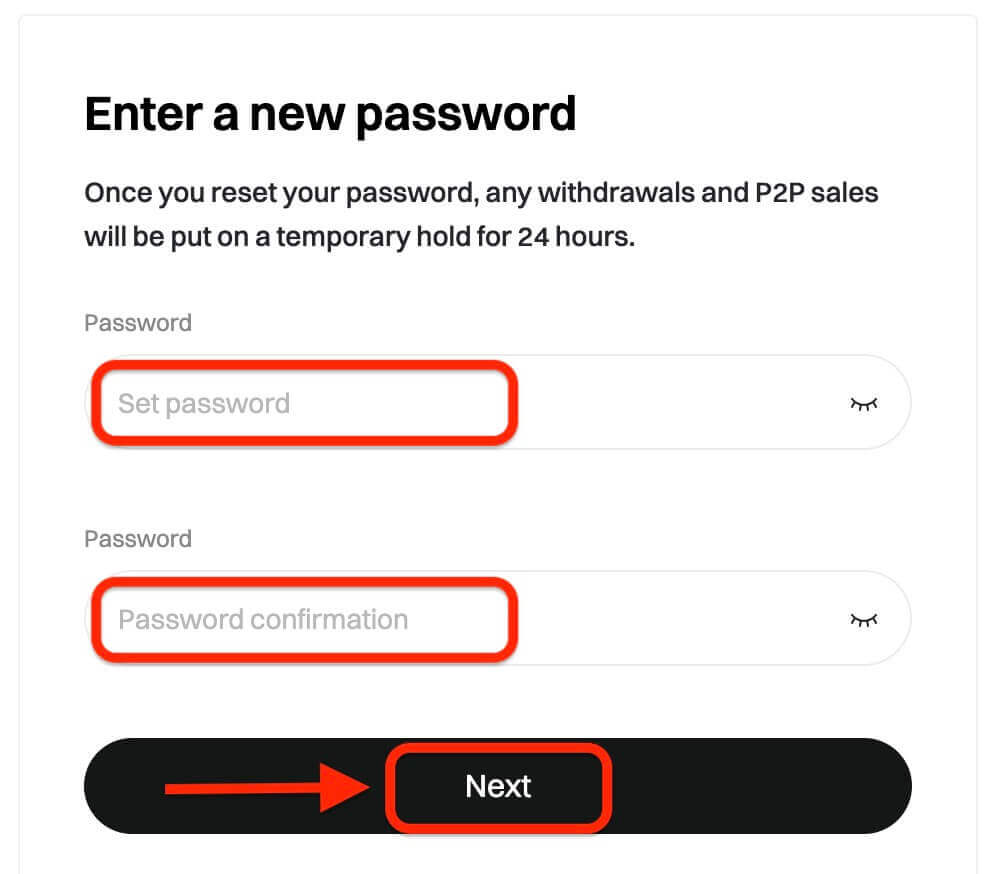
Étape 6. Vous pouvez maintenant vous connecter à votre compte avec votre nouveau mot de passe et profiter du trading avec Bitget.